Als je een beetje ongeorganiseerd, dat, terwijl het zeer eenvoudig te monteren op onze PC zeer bestanden (Vooral foto's si muziek) Duplicaten.
Om ons zoveel mogelijk vrije ruimte te houden hard disk, is het goed dat dubbele bestanden verdwijnen. Wordt verwijderd. Microsoft Wij bieden een oplossing zoeken en dubbele identificatie fisirelor dat is helemaal niet eenvoudig en efficiënt.
Dubbele bestanden verwijderd - door Microsoft. (De methode gaat ervan uit gebruiken searchOm de site te doorzoeken hard disk bestanden met dezelfde naam. Het ergste is dat we moeten weten voor en wat te zoeken. Ie bestandsnaam. De methode voorgesteld door Microsoft is een verspilling van tijd.)
Een zeer effectieve methode identificeren dubbele bestanden van de harde-disk is om een toepassingen om al het werk voor u doen Een aanvraag voor het opsporen van alle dubbele bestandenOok al is het op de harde onder verschillende namen.
Fast Duplicate File Finder Het is een applicatie freeware die ons helpt zoeken op hard-disk dubbele bestanden (archieven. zeldzaam. zip, Beeldformaten. Jpeg,. Jpg,. Gif-bestanden document .doc, .docx, .pdf, .xls, .pot, .cdr, .psd, .ai, .eps, etc bestanden ...), inclusief bestanden die identiek zijn qua structuur maar verschillende namen. Bijvoorbeeld, als we twee identieke beelden, maar de naam abc.jpg si 123.jpg, Duplicate File Finder het bestand dat u wilt dupliceren.
Download en instructies voor het gebruik van Duplicate File Finder.
1. Downloaden & install Duplicate File Finder.
{FileLink = 1}
2. Na het installeren, opent u Fast Duplicate File Finder, en van het panel "Folders"(Rechts) klik op"Add Map” om de locatie op de harde-disk die u wilt scannen op dubbele bestanden. Door de optie "Sub scannenfolders”Scant ook de mappen onder de map die u hebt geselecteerd.
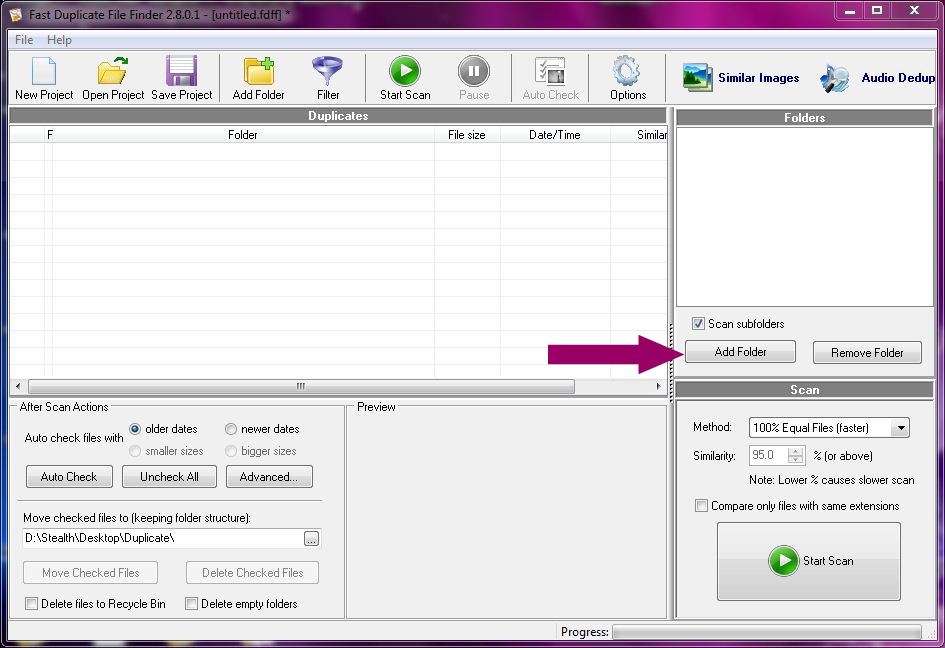
3. Stel acties maakt u de toepassing na de finish het scannen. U heeft de mogelijkheid om de applicatie te kiezen om automatisch groep en bestanden te dupliceren. U kunt ook de dubbele bestanden te selecteren. De oudste of nieuwste.
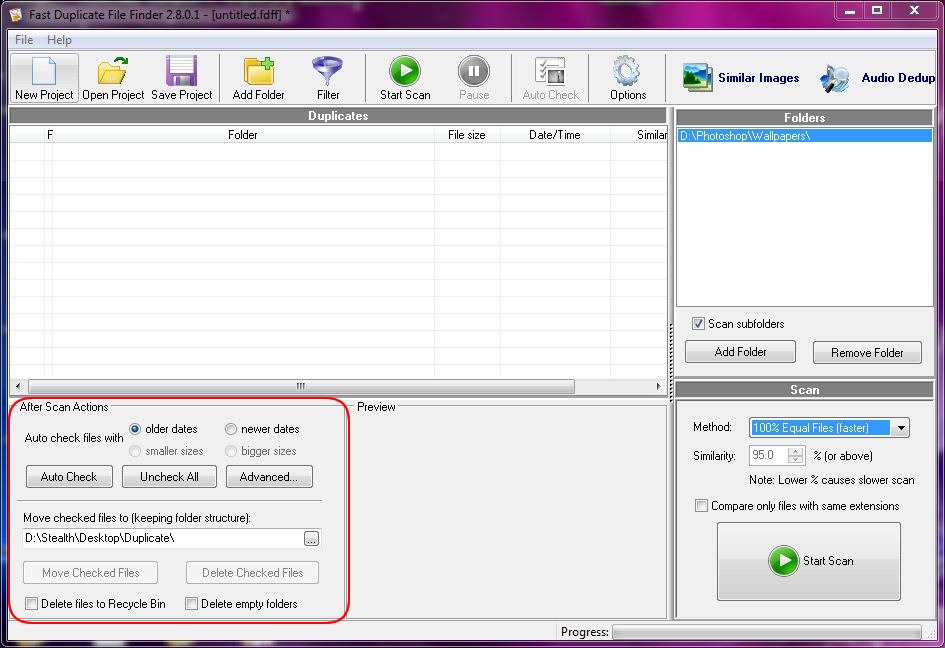
Om te voorkomen dat u belangrijke gegevens kwijtraakt, is het een goed idee om bestanden die als duplicaten worden geïdentificeerd, over te brengen naar een andere map zodat u ze kunt bekijken. Deze optie is beschikbaar in 'Na Scan Acties”(Zie afbeelding hierboven).
Nadat u de instellingen heeft gemaakt, klikt u op de knop "Start scannen“. De scantijd is recht evenredig met het aantal bestanden op de door u geselecteerde locatie.Als u veel bestanden / submappen op de door u geselecteerde locatie heeft, kan het proces meer dan 60 minuten duren.
4. Aan het einde van het scanproces wordt een dialoogvenster geopend dat u laat zien hoeveel groepen dubbele bestanden werden gedetecteerd.
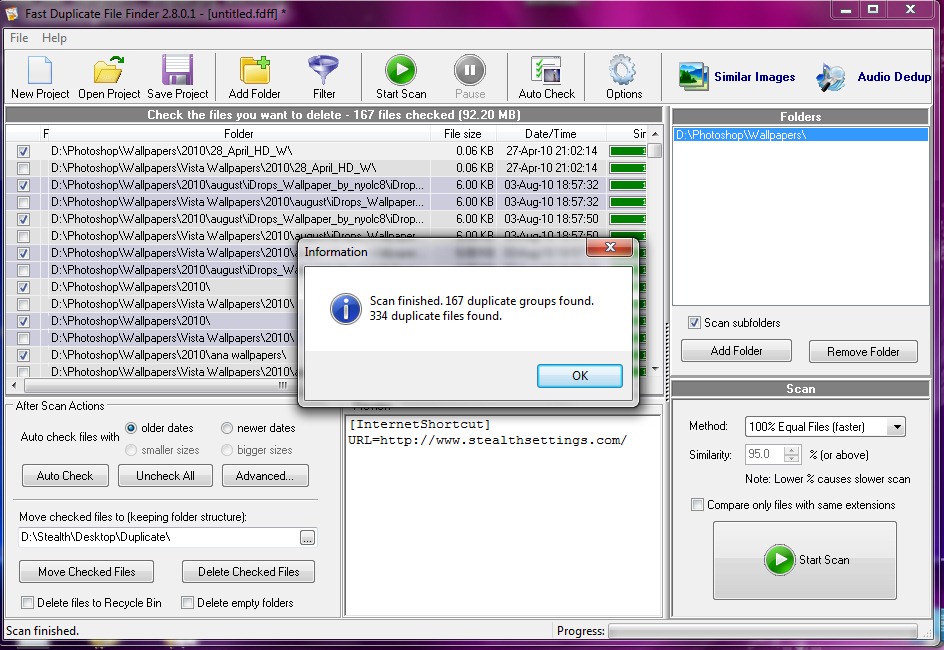
Een belangrijk kenmerk van deze aanvraag u voorbeelden van bestanden gedetecteerd en hun locatie op de hardedisk. Met een simpele klik kunt u een voorbeeld van elk bestand uit de lijst met duplicaten bekijken.
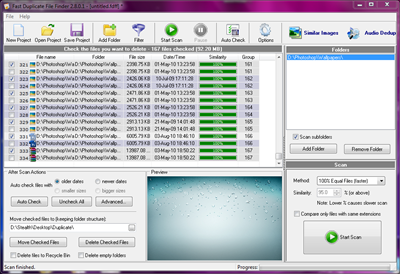
De applicatie-interface laat toe mediabestanden (.wav, .avi, .mpeg, .jpg, .gif, .png, enz.…) Maar ook voorbeeldbestanden te bekijken. CorelDraw (. CDR) Adobe Photoshop (. PSD).
Voor bestanden die niet kunnen worden geopend door de toepassing, kunt u klikken op deelvenster Voorbeeld om te zien binaire inhoud. Dat is die weet hoe om te vergelijken code.
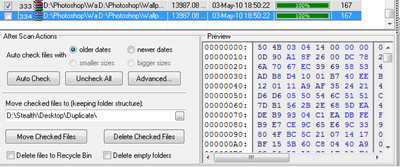
Nadat u ervoor zorgen dat de geselecteerde bestanden Duplicate File Finder kan worden verwijderd, klik op de knop "Verwijder aangevinkte bestanden'.
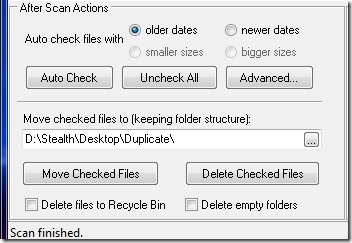
De optie "Verplaats aangevinkte bestanden”Verplaatst de dubbele bestanden naar een map naar keuze. het houden van de structuur van de submappen. Als een bestand abc.jpg werd gevonden dat dupliceren de map D: WallpapersDesktopStealthen vervolgens in de door u gemaakte map om de duplicaten te verplaatsen, maakt de toepassing automatisch de submappen van AchtergrondenDesktopStealth.
Fast Duplicate File Finder het doet zijn werk heel goed in de gratis versie, maar dit heeft enkele beperkingen ten opzichte van de PRO-versie.
- Zoeken naar vergelijkbare bestanden toont u alleen de eerste 10 groepen (functie niet beperkt tot 100% dubbele zoekopdracht mode)
- U kunt de filterfunctie niet gebruiken
- U kunt de geselecteerde dubbele bestanden niet verwijderen of verplaatsen bij het zoeken naar vergelijkbare bestanden (functie niet beperkt in 100% dubbele zoekopdracht mode)
- U kunt Openen met bijbehorend programma en Lokaliseren in het pop-upmenu van Explorer niet gebruiken items bij het zoeken naar vergelijkbare bestanden. (functie niet beperkt tot 100% dubbel zoeken mode)
Wie geïnteresseerd is in de Professional versie, kan ik online de ~ $ 40 mindgems.com.
Fast Duplicate File Finder is compatibel met alle Microsoft-besturingssystemen Windows 95 naar Microsoft Windows 7.
Application getest Windows 7 Ultieme 32-bit en met succes gebruikt in de gratis versie. :)
Probeer het programma voor het verwijderen van dubbele bestanden om dubbele bestanden van de computer te verwijderen